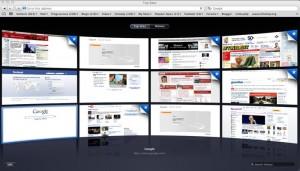
Internet è senza dubbio una delle migliori invenzioni dell’uomo, tuttavia il web è tanto utile quanto ricco di distrazioni. Pensiamo ad esempio ai social network come Facebook o Twitter, ai forum di discussione, al portale di video Youtube, ai siti che raccolgono i migliori giochi Flash gratuiti, e molto altro ancora..
Tutti questi siti sono perfetti per passare il tempo libero, ma quando si tratta di lavorare o di studiare davanti al PC è meglio non avere alcuna distrazione. Come dice un detto, prima il dovere e poi il piacere. Verissimo. Ma se non riusciamo a resistere alle tentazioni, come possiamo fare? Fortunatamente la tecnologia è nostra amica anche da questo punto di vista, e con questa guida desideriamo spiegarvi in maniera dettagliata come fare per bloccare l’accesso a determinati siti web utilizzando un computer Mac con installato il sistema operativo OS X.
Certo, la soluzione più semplice e rapida sarebbe quella di disattivare la connessione ad Internet del computer, ma per lavoro o per studio il web è necessario, magari per rispondere a delle email importanti oppure per effettuare delle ricerche. Senza quindi ricorrere alla soluzione drastica, possiamo fare affidamento all’ottimo programma SelfControl.
Come suggerisce il nome inglese, SelfControl è perfetto per gestire automaticamente i siti web visitabili se non abbiamo un grande autocontrollo. Per installare il programma, apriamo il sito ufficiale dello sviluppatore, facciamo clic sul pulsante “Download SelfControl” e attendiamo il termine dello scaricamento del file d’installazione.
Una volta installata l’applicazione, avviamola e facciamo clic sul pulsante “Modifica lista di blocco” per aggiungere gli indirizzi URL dei siti web che desideriamo bloccare in maniera temporanea. Sulla parte superiore del software dobbiamo poi regolare la durata del blocco, da un minimo di 15 minuti ad un massimo di 24 ore. Quando siamo pronti, facciamo clic sul pulsante Inizia! Da questo momento, tutti i siti web inseriti nella lista di blocco non si potranno più visualizzare fino allo scadere del limite temporale.
Ma se desideriamo bloccare l’accesso ad un sito web in maniera definitiva, allora SelfControl non è sufficiente. Dobbiamo agire modificando alcune impostazioni del sistema operativo OS X.
Come prima cosa, apriamo il Terminale, digitiamo il comando “sudo nano /etc/hosts”, scriviamo la password utente dell’account attivo su OS X, digitiamo l’indirizzo IP 127.0.0.1 ed infine l’indirizzo URL del sito web da sbloccare. Premiamo Invio per confermare e riavviamo il Mac per rendere effettive le modifiche. Sempre dal Terminale possiamo in qualunque momento sbloccare i siti web bloccati in precedenza.


![Microsoft potrebbe sostituire Windows Phone Android? [RUMOR]](https://m22.paperblog.com/i/289/2897678/microsoft-potrebbe-sostituire-windows-phone-c-L-fT9C0B-175x130.jpeg)

